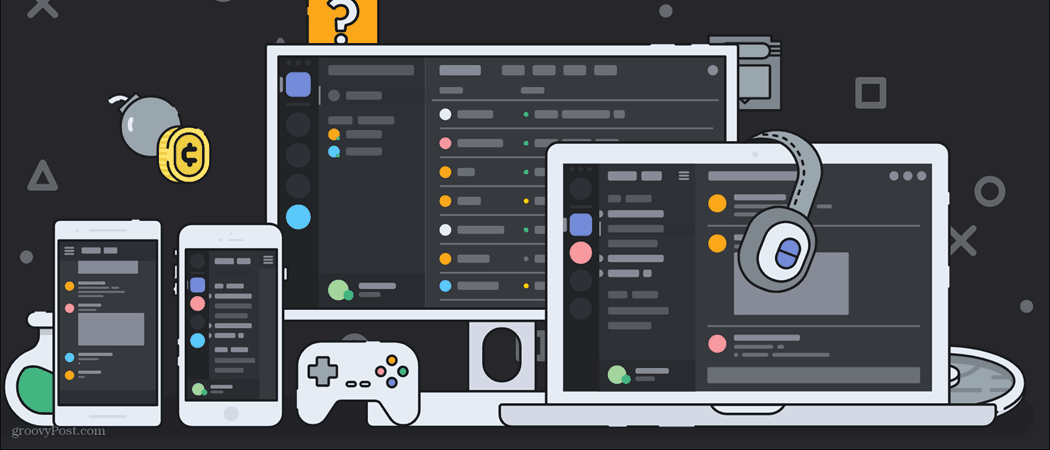Hoe Microsoft Two Factor Authentication in te schakelen
Veiligheid Microsoft Twee Factor Authenticatie / / March 17, 2020
Laatst geupdate op

Het instellen van tweeledige verificatie voor Outlook.com, OneDrive, OneNote en andere Microsoft-accounts is snel en eenvoudig en voegt veel beveiliging toe aan uw gegevens. Hier leest u hoe u dit instelt.
Vorige week vertelden we je het nieuws dat Microsoft implementeert de verbeterde tweestapsverificatie aka - tweefactorauthenticatie voor alle Microsoft-services. Eenmaal ingeschakeld, beschermt tweefactorauthenticatie al uw Microsoft-accounts, waaronder Outlook.com, OneDrive, OneNote, Office Online enz. Met dit in gedachten, vinden we het van cruciaal belang dat alle lezers dit zo snel mogelijk inschakelen op uw Microsoft-account.
Stel Microsoft authenticatie in twee stappen in voor alle Microsoft-services
Stap 1 - Log in op uw account op https://account.live.com/proofs/Manage. Klik Stel authenticatie in twee stappen in koppeling. Werk vervolgens door de instructies op het scherm.
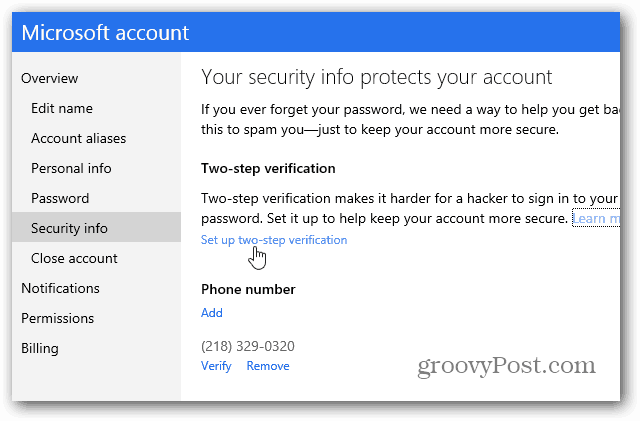
Een frustrerend ding dat ik ontdekte, was dat je hiermee geen authenticatie in twee stappen kunt instellen voor gekoppelde accounts.
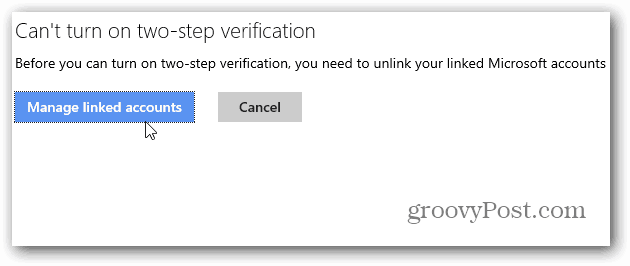
Dus als je een gekoppeld account hebt, moet je deze eerst ontkoppelen - hoe vervelend dit kan zijn wanneer je tussen accounts wisselt, ik weet het nog niet zeker.
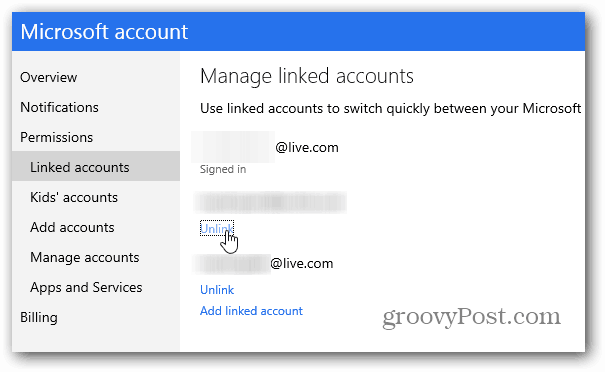
Stap 2 - Als je geen accounts hebt gelinkt of nadat je ze hebt ontkoppeld, ga je gewoon door met de instructies op het scherm. U ontvangt een code per e-mail, telefoon of sms om te bevestigen dat u het bent.
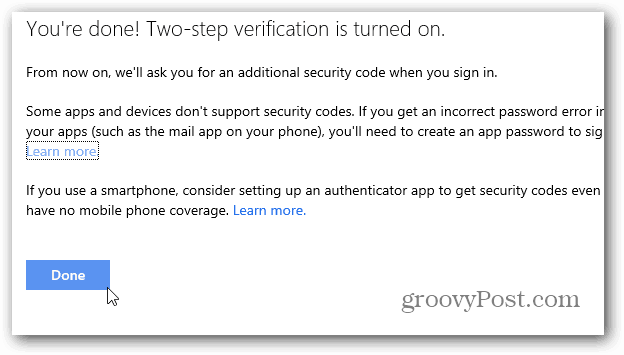
Als u nu verdergaat wanneer u zich bij uw account moet aanmelden, ontvangt u een extra verificatiecode. Een leuke functie is de mogelijkheid om niet elke keer om je extra code te vragen. Erg handig op een systeem dat je regelmatig gebruikt.
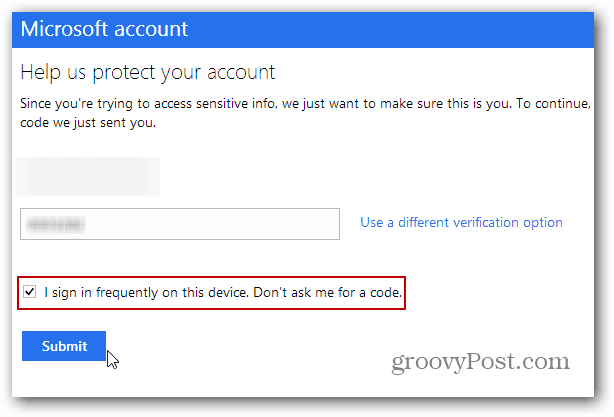
Authenticator-app koppelen aan MS-account
Stap 3 - Net als bij Google Two-Factor Authenticationkunt u ook een authenticator-app gebruiken. De Google Authenticator-app kan worden geïnstalleerd op Android, iOS en BlackBerry. Windows Phone 8 heeft zijn eigen Microsoft Authenticator-app.
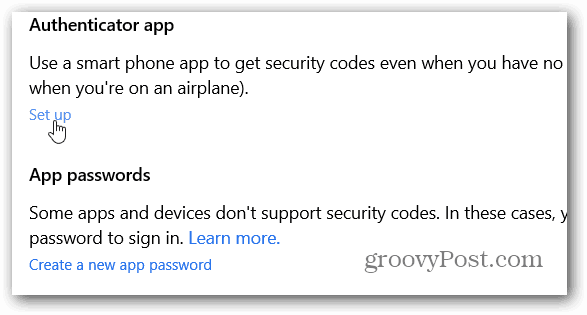
Stap 4 - Log opnieuw in op uw Microsoft-account en klik op Link instellen onder Authenticator App. Scan vervolgens de QR-code op de pagina en je bent helemaal klaar (mijne voor de veiligheid).
U hoeft geen Authenticator-app in te stellen, maar het zorgt er wel voor dat u sneller toegang krijgt tot uw account, in plaats van te wachten op een sms of oproep.
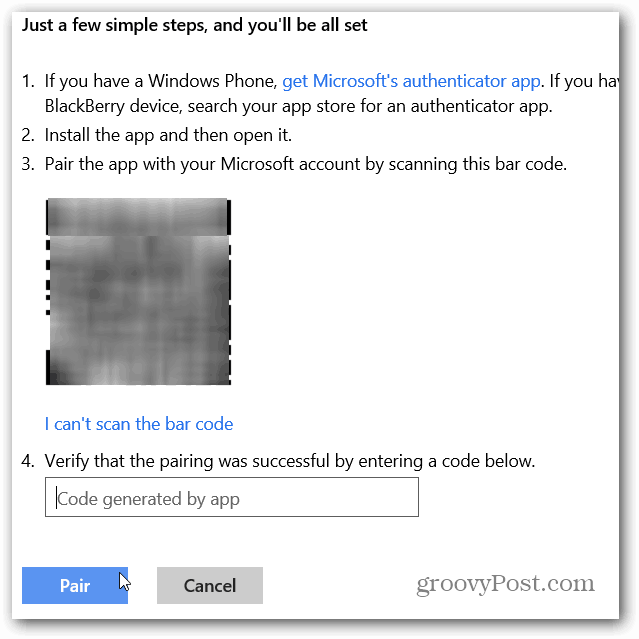
Bekijk deze artikelen voor meer informatie over tweestapsverificatie / tweestapsverificatie en de bedrijven die het gebruiken:
- Google Two Factor Authentication Roundup
- Schakel Facebook Two Factor Authentication in
- Twee-factor-authenticatie inschakelen voor Google Apps-gebruikers
- Maak app-specifieke eenmalige wachtwoorden met Google Two Factor
- Schakel LastPass Two Factor Authentication in
- Hoe authenticatie in twee stappen voor Dropbox in te schakelen
- Schakel tweestapsverificatie in voor Apple-account